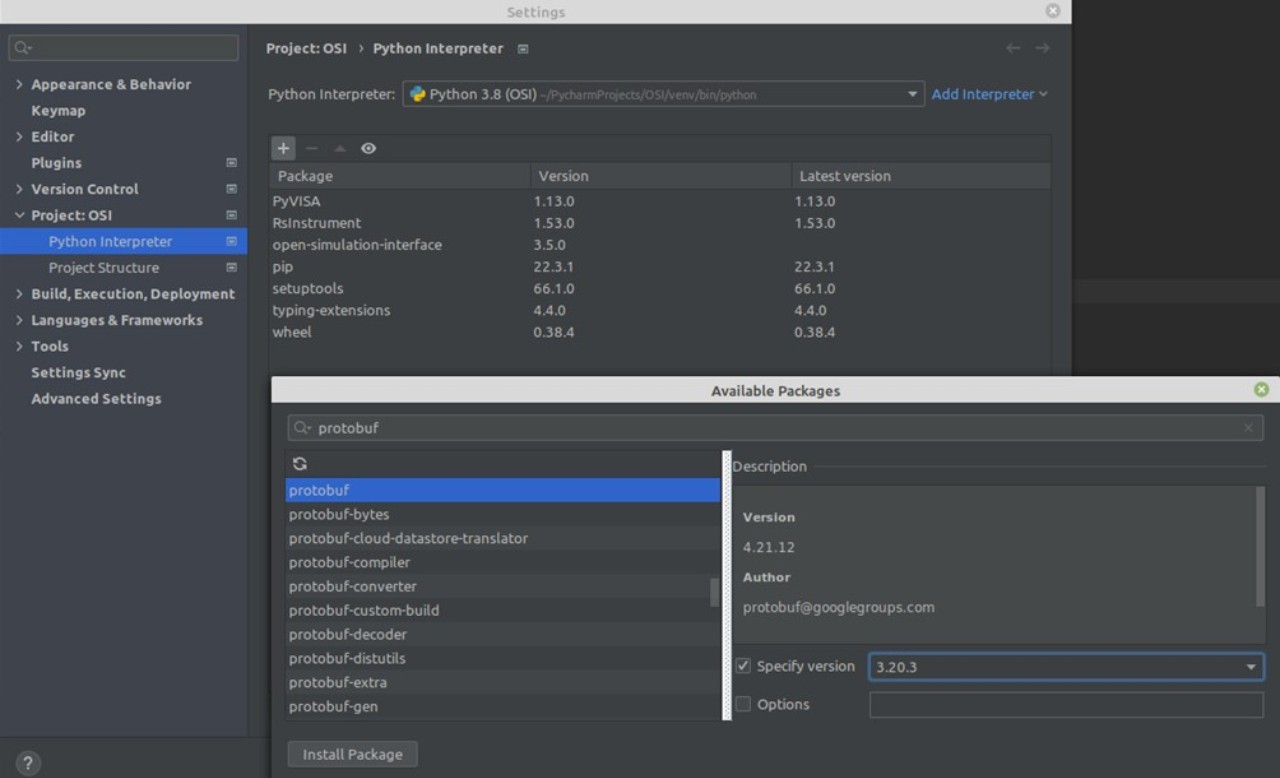Pergunta:
Quero usar a Interface de simulação aberta para criar cenários para o meu R&S®AREG800.
Vocês têm um exemplo disponível que mostre como instalar os pacotes necessários, criar uma simulação e controlar remotamente o gerador?

Pergunta:
Quero usar a Interface de simulação aberta para criar cenários para o meu R&S®AREG800.
Vocês têm um exemplo disponível que mostre como instalar os pacotes necessários, criar uma simulação e controlar remotamente o gerador?
Resposta:
O seguinte artigo informativo descreve a instalação para Linux Mint 21.1 usando o PyCharm IDE.
No anexo deste e-mail, há também um script de exemplo apropriado do Python.
1.) Instale a versão mais recente do PyCharm, que pode ser encontrada em
https://www.jetbrains.com/pycharm/download/#section=linux
e crie um novo projeto (por exemplo, "OSI").
1.a.) O pacote RsIntsrument é necessário para executar o script de exemplo.
Selecione-o na seção "Pacotes Python" e clique no botão "Instalar"
2.) Instale o compilador protobuf no terminal do seu LINUX com o seguinte comando: sudo apt install protobuf-compiler
3.) Reinicie o PyCharm
4.) No terminal do PyCharm, confira a disponibilidade do protoc (nesse momento, não se sabe ao certo se o protobuf do pacote já foi instalado anteriormente no ambiente do projeto).
Ele deve responder com o texto de ajuda se você digitar somente "protoc":

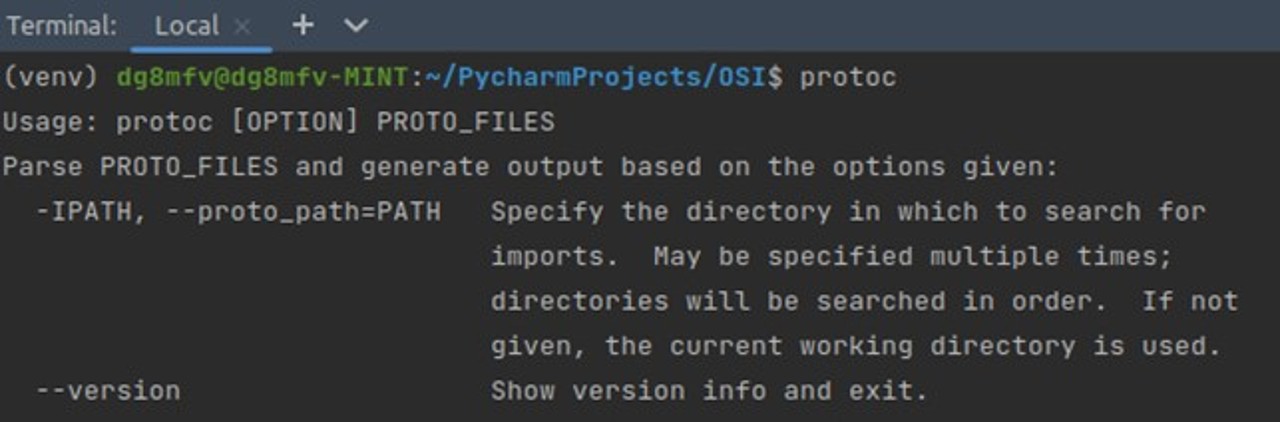
5.) Instale o compilador de pacotes git no terminal do seu LINUX com o comando a seguir:
sudo apt install git
6.) Reinicie o PyCharm
7.) No terminal do PyCharm, confira a disponibilidade do git.
Ele deve responder com o texto de ajuda se você digitar somente "git":

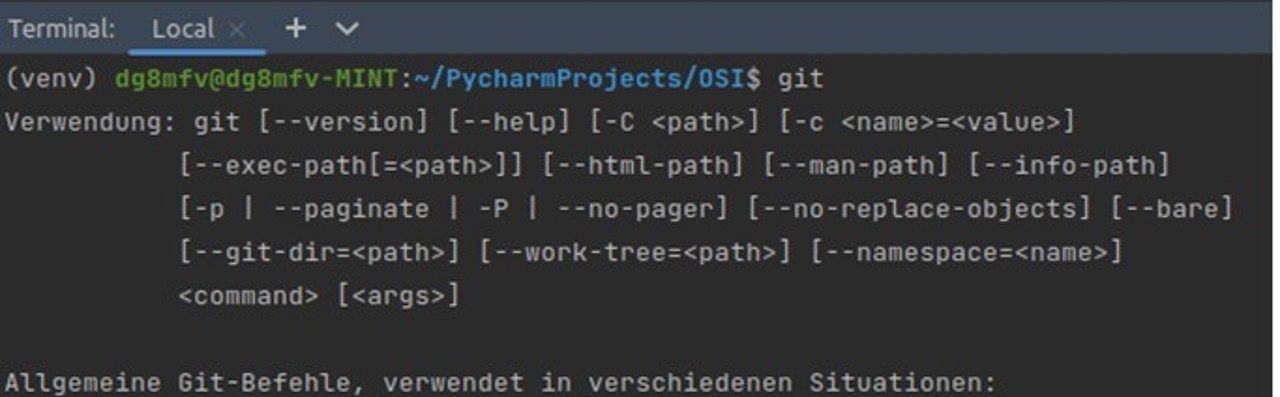
8.) Adicione o pacote OSI ao PyCharm:

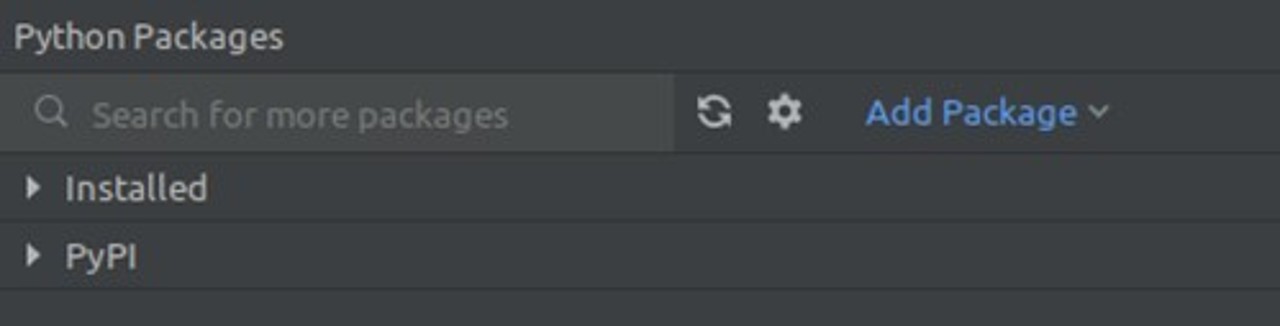
Selecione "a partir do controle de versão" e adicione a seguinte string à próxima caixa de diálogo:
https://github.com/OpenSimulationInterface/open-simulation-interface.git

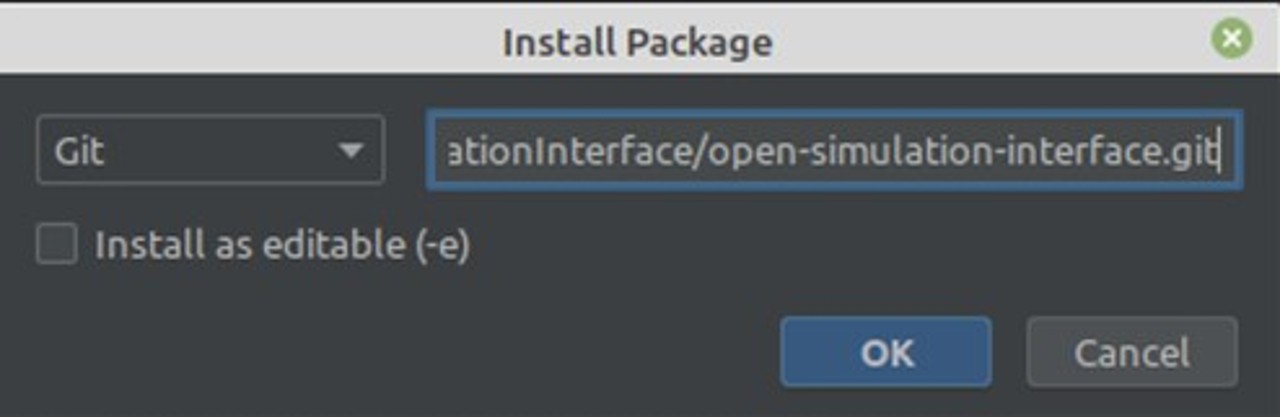
Não se esqueça de clicar em "OK"
9.) Após alguns minutos, a instalação deverá ser concluída e você poderá executar o script de exemplo em sua instalação do PyCharm
Em algumas distribuições, somente uma versão mais antiga do pacote protoc está disponível. Nesses casos, realize a atualização manualmente seguindo o link (veja a mensagem de erro – Mais informações) ou desinstale e altere a versão mencionada do protobuf.
Por exemplo, no LINUX Mint 20.01, a seguinte mensagem de erro é exibida ao executar o script:


Ele é executado corretamente após alterar a versão do pacote protobuf para 3.20.3: